Оператор мобильной связи МТС предоставляет своим клиентам возможность управления собственным счетом посредством личного кабинета. Благодаря этой возможности, теперь клиенты данного оператора мобильной связи могут подключать и отключать услуги, пополнять счет и выполнять множество других действий, не выходя из дома. Кроме того, личный кабинет МТС позволяет обезопасить себя от случайного удаления фото, контактов, музыки и любого другого важного контента. Еще одно неоспоримое преимущество этого сервиса заключается в возможности контролировать текущее местоположение своих детей.
Регистрация ЛК на сайте www.mts.ru
Вход в личный кабинет МТС по номеру телефона
Функционал личного кабинета МТС
Личный кабинет МТС: телефон
Личный кабинет МТС: трафик
Как зайти в личный кабинет с планшета?
Как добавить в личный кабинет 2 номера?
Как отключить личный кабинет?
МТС Бонус через личный кабинет
Как подарить бонусные баллы?
Тарифы на использование кабинета
«Личный кабинет» в социальных сетях
Правила безопасности и конфиденциальности
Регистрация в личном кабинете Мой МТС в основном состоит из двух важнейших действий. В первую очередь, пользователь должен открыть браузер и перейти на официальный сайт оператора мобильной связи www.mts.ru. В появившимся окне необходимо нажать на ссылку «Личный кабинет» и выбрать пункт «Мобильная связь». Второй шаг – ввод номера своего мобильного телефона в соответствующую форму. Далее пользователь должен нажать на ссылку «Получить пароль по СМС». В течение нескольких секунд на указанный телефон придет СМС с паролем, который необходимо ввести в соответствующую графу в процессе авторизации пользователя.
Вход в личный кабинет МТС по номеру телефона
Для того чтобы войти в личный кабинет МТС, клиент должен использовать номер своего мобильного. Вход по номеру телефона в Личный кабинет МТС осуществляется непосредственно в браузере при переходе на сайт lk.mts.ru. Номер необходимо вводить в поле логин. Также клиент должен ввести свой пароль, который он получил по СМС. Войдя в аккаунт, клиент имеет возможность подобрать лучший тариф, оптимизируя свои расходы, воспользоваться функцией «Автоплатеж» для того, чтобы всегда оставаться на связи, заказать предоплату, а также контролировать свой текущий баланс и местонахождение своего ребенка. Все вышеперечисленные услуги предоставляются на бесплатной основе.
Для наглядности рассмотрим пошагово, как войти в личный кабинет от МТС с использованием мобильного номера абонента:
- через поисковую систему находим страницу для входа в личный кабинет и нажимаем «Войти»;
- перейдя по ссылке, попадаем в форму авторизации пользователя;
- указываем свой мобильный номер МТС, к счету которого хотим получить доступ и пароль, созданный в момент регистрации персональной страницы клиента МТС;
- подтверждаем вход.
Как видим процедура очень простая и не требует особых навыков. После входа в систему клиент получает полный доступ к своему счету.
Вход без пароля и регистрации
Клиенты, использующие мобильный интернет от МТС, могут осуществлять вход в персональный кабинет даже без аутентификации. Для этого нужно выполнить следующие условия:
- Если вход осуществляется через мобильный, тогда обязательно должен быть включен интернет на устройстве (wi-fi нужно отключить). Переходим в заранее установленное приложение от МТС. После чего система сама распознает ваш номер и перейдет к работе с кабинетом без внесения дополнительных данных.
- Если у клиента интернет работает через модем, то вход без указания пароля можно осуществить и на компьютере. Для этого начинаем работу с использованием интернета от МТС. Переходим на сайт оператора (mts.ru). Подтверждаем вход и открываем раздел «Мобильная связь». Вам останется только кликнуть еще раз на «Вход», а система распознает пользователя интернетом и откроет доступ без дополнительной идентификации.
Как поменять пароль МТС?
Пользователи, которые не знают, как поменять пароль МТС, должны предварительно пройти процедуру авторизации. После этого им необходимо отправить СМС на указанный номер телефона. В этом СМС должен содержаться желаемый пароль. Причем он должен удовлетворять все требования данного сервиса. Это означает, что он должен иметь как минимум 7 символов. Кроме того, в пароле должны быть не только строчные и заглавные латинские буквы, но и как минимум одна цифра. Стоит добавить, что необходимость в смене пароля, как правило, возникает из-за его потери или неправильного ввода более трех раз подряд.
Что делать если вы забыли пароль?
Вы не знаете, что делать если вы забыли пароль? Все очень просто! Необходимо получить новый пароль! Для того чтобы получить пароль, достаточно нажать на ссылку «Получить пароль по СМС». В течение нескольких секунд на мобильный телефон клиента МТС должно прийти СМС с новым паролем, который необходимо ввести в соответствующую форму. В такой ситуации есть еще один вариант входа в учетную запись. Он предусматривает использование аккаунта социальной сети. Нужно добавить, что старый пароль будет заблокирован, если пользователь неправильно его ввел три раза кряду. Услуга смены пароля абсолютно бесплатная.
Функционал личного кабинета МТС
МТС предлагает своим клиентам довольно широкий спектр услуг, которыми можно воспользоваться используя личный кабинет.
Всего система предлагает четыре основных блока работы с персональным кабинетом:
- Управление номером. Этот раздел предлагает множество услуг:
- Мои номера. Возможность просмотреть закрепленные за абонентом номера мобильных, а также просмотреть по ним детальную информацию;
- Счет. С помощью этого раздели клиент получает доступ к основному счету и расходам по нему, может просматривать информацию о совершенных платежах.
- Тарифы. Клиент может ознакомиться со своим тарифным планом, и в случае необходимости сменить его на более комфортный.
- Лимиты. В этом меню можно устанавливать и отключать лимиты на использование количества расходуемых минут и смс.
- Управление услугами. Этот раздел дает доступ к установленным и дополнительным услугам, которые можно подключать и отключать в онлайн-режиме. Он также разделен на подпункты: звонки, роуминг и интернет. Вы самостоятельно подключаете интернет, регулируете размер доступного к использованию трафика, выбираете услуги для работы в роуминге: звонки, интернет. А также получаете набор USSD команд, для настройки и управления услугами.
- Управление платежами. В этом меню клиенту доступны:
- настройка автоплатежа;
- пополнение действующего счета и интернета;
- услуга по переводу денег со счета на счет или на банковскую карту.
- МТС Бонус. Раздел позволяющий клиентам получать дополнительные преимущества за тесное сотрудничество с оператором. А именно, позволяет обменивать накопленные бонусы на бесплатные минуты, пакеты с СМС или гигабайтами интернета.
Возможности сервиса
- Изменение тарифов;
- отключение/подключение услуг;
- блокировка номера;
- активирование обещанного платежа;
- пополнение счета;
- смена рингтона;
- добавление любимых номеров;
- детализация по расходам, приходу;
- отключение платных подписок, услуг;
- активация карты оплаты;
- управление голосовой почтой и прочее.
Детализация МТС в ЛК
Продолжая тему детализации, стоит сказать, что полученная информация может быть выведена двумя способами. Первый вариант – составление отчета непосредственно в кабинете пользователя. Если клиент желает распечатать полученные данные и использовать их в своих целях, он должен оформить доставку отчета на адрес своей электронной почты, указанной при регистрации аккаунта. Следует заметить, что детализация МТС в личном кабинете – это не единственное преимущество данного сервиса. Среди других достоинств этого сервиса хочется отметить возможность отслеживания остатка трафика.
Личный кабинет МТС: телефон
Для использования ЛК, пользователь МТС должен пройти предварительную регистрацию. Для этого понадобится мобильный телефон, на который придет SMS для регистрация. Поэтому в процессе регистрации клиент оператора мобильной связи должен ввести исключительно свой номер телефона. СМС с паролем должно прийти с номера 3339. Далее полученный пароль необходимо ввести в соответствующее поле и зайти в личный кабинет МТС. Телефон также нужно использовать в случае потери пароля. Стоит отметить, что СМС и другие предоставляемые услуги в учетной записи пользователя абсолютно бесплатны.
Личный кабинет МТС: счет
Одной из главных возможностей этого сервиса от МТС является возможность управления счетом. Причем этот сервис предоставляет совершенно уникальные преимущества. Одним из таких преимуществ является возможность детализации счета. Другими словами, клиент может получить полную детализацию совершенных звонков за последние полгода. При этом ему не придется платить за использование такой услуги. Проверить счет в личном кабинете МТС можно в меню «Контроль расходов». Далее пользователь должен выбрать пункт «Детализация разговоров», указав интервал дат и варианты доставки отчета.
Личный кабинет МТС: трафик
Отслеживание трафика в личном кабинете МТС – это весьма популярная услуга, которой в последнее время пользуется все больше клиентов. Это обусловлено тем, что сегодня мобильный телефон – это не только устройства для передачи и принятия звонков, но и современный гаджет, предоставляющий возможность круглосуточного доступа в интернет. Посредством мобильного интернета сегодня можно общаться в социальных сетях и на форумах, искать необходимую информацию в поисковиках, читать книги, переписываться посредством электронной почты и т.д. Узнать остаток трафика можно в разделе «Мой счет».
Как зайти в личный кабинет с планшета?
Если клиентов МТС интересует вопрос, как зайти в личный кабинет с планшета, то они должны знать, что в настоящее время это можно сделать посредством специального мобильного приложения. Установив это приложение, пользователь может легко контролировать свои расходы и управлять услугами прямо на экране планшета. Данное приложение отображает текущий баланс лицевого счета, количество накопленных бонусных балов, а также доступные бонусные предложения и услуги. Помимо этого, в специальном приложении можно просматривать статистику потребления трафика и отправлять (получать) СМС.
Как добавить в личный кабинет 2 номера?
В ЛК можно добавлять несколько номеров, если они зарегистрированы на одного человека в одном российском регионе. На каждом из номеров следует подключить бесплатную услугу «Управление номерами». Для этого нужно набрать комбинацию *111*828*1#. Также подключение услуги доступно в ЛК.
Как отключить личный кабинет?
Удаление ЛК возможно исключительно после того, как расторгнут договор с оператором. Если у вас нет желания пользоваться сервисом, вы можете просто забыть о нем. Для получения более точной информации следует связаться со службой техподдержки.
МТС Бонус через личный кабинет
При общении по мобильному и пополнении счета накапливаются баллы, которые потом можно обменять на ценные подарки. Чем больше у клиента стаж обслуживания, тем больше баллов он получает, которые начисляются за услуги связи, интернета, домашнего ТВ и покупки в фирменных магазинах МТС. Проверить количество баллов можно в личном кабинете.
Как подарить бонусные баллы?
Сделать это можно при помощи ЛК. Стоит выбрать пункт «Подарить баллы». Затем нужно указать номер телефона и количество баллов, нажать кнопку «Отправить». Через пару секунд счастливчик получит СМС-уведомление с паролем, который позволит получить подарок.
Тарифы на использование кабинета
Использование личного кабинета и доступ в него – бесплатные услуги для клиентов. Необходимо только оплачивать трафик за интернет в соответствии с тарифами оператора. Отключение/подключение услуг выполняется в соответствии с тарифом мобильной связи, используемым клиентом.
«Личный кабинет» в социальных сетях
Для доступа в личный кабинет при помощи соцсетей нужно скачать специальное приложение. Оно позволит проверять баланс счета, число накопленных бонусов, переходить в ЛК без авторизации. Приложение устанавливается быстро и без проблем, как и любое другое в соцсетях. Перед началом работы следует указать для привязки номер телефона. Нужно связать ЛК и учетную запись в соцсети.
Приложение Мой МТС
Чтобы контроль за собственным счетом стал еще более комфортным, оператор мобильной связи МТС предоставил своим клиентам возможность использования ЛК непосредственно со своего мобильного. Приложение «Мой МТС» содержит весь функционал учетной записи, и при этом, практически не расходует трафик с мобильного. Скачать приложение можно на любой современный смартфон с поддержкой системы Android или iOS. Сделать это можно как непосредственно с телефона, так и перейдя по ссылкам, предоставленным на сайте МТС.
https://apps.apple.com/ru/app/moj-mts/id1069871095
https://play.google.com/store/apps/details?id=ru.mts.mymts
Как установить приложение на iOs?
Чтобы установить приложение на Айфон, воспользуется App Store непосредственно на мобильном:
- открываем виртуальный магазин софта и в поиске прописываем «Мой МТС»;
- система выдаст доступные приложения, нам же нужно официальное;
- далее, кликаем на установки и ждем загрузку приложения.
Процесс установки займет меньше минуты. Приложение довольно легкое и не занимает много памяти. Для входа в систему применяются данные, установленные для личного кабинета. Еще владельцам айфонов доступна возможность установить приложение по ссылке из СМС. Для этого на официальном сайте отправляется бесплатное сообщение на ваш мобильный, а в ответ вы получите прямую ссылку для скачивания софта.
Как установить приложение на Андроид?
Все телефоны с платформой Андроид имеют возможность скачать бесплатное приложение «Мой МТС» непосредственно с гугл плей, установленного на мобильном, или перейти по прямой ссылке с сайта МТС. Если скачивать его с компьютера, тогда предварительно система гугл должна быть сопряжена в телефоне и вашем мобильном.
Как и для Айфонов, собственники телефонов с Андроид системой могут отправить себе сообщение с сайта МТС с прямой ссылкой для скачивания. Или воспользоваться QR-кодом. Его нужно отсканировать с помощью мобильного и система смартфона сама перейдет на нужную страницу для скачивания официального приложения от МТС.
Правила безопасности и конфиденциальности
Пользование личным кабинетом для всех клиентов полностью безопасно, что обеспечивается применением сертифицированного оборудования. При выходе из ЛК следует пользоваться кнопкой «Выход», что обеспечит дополнительную безопасность учетной записи клиента.
Личный кабинет — это ваша персональная страница, где вы можете управлять лицевым счетом.
Возможности Личного кабинета:
- узнать номер договора и номер лицевого счета;
- посмотреть текущий баланс лицевого счета;
- посмотреть параметры текущего тарифа: стоимости и скорости доступа;
- сменить тарифный план;
- пополнить лицевой счет;
- просмотр финансовой истории (история платежей, списания и начисления за указанный период);
- статистика потребленных услуг;
- информация о действующих предложениях, акциях, индивидуальных скидках;
- отправить запрос в службу поддержки.
Адрес Личного кабинета зависит от региона, где у вас зарегистрирован договор, и указан в «Памятке абонента».
В поле «Логин» и «Пароль» необходимо указать данные, которые также содержатся в регистрационной карточке или «Памятке абонента» (выдается при подключении) или выдаются при личном обращении в компанию.
Как узнать логин и пароль от Личного кабинета?
Логин и пароль выдаются при подключении или при личном обращении в компанию.
Как восстановить пароль от Личного кабинета?
Если вы забыли пароль, можете восстановить пароль от Личного кабинета с помощью кнопки «Забыли пароль» при входе в Личный кабинет, либо при обращении в службу поддержки клиентов по телефону 8 800 250 0890.
Подробная инструкция
Интернет-помощник МТС создан для быстрого и удобного управления счетом. В личном кабинете абоненты получают информацию о расходах на услуги связи, вносят изменения в список опций, меняют тариф и блокируют номер по необходимости. Обращаться к оператору по каждому действию нет нужды – операции можно провести самостоятельно, в браузере компьютера или мобильного.
Содержание
- Что такое интернет-помощник МТС?
- Функционал
- Как подключить интернет-помощник на МТС
- Вход в интернет-помощник МТС
- Как пользоваться
- Как отключить интернет-помощник на МТС
- Что делать, если не можете зайти в интернет-помощник
- Конфиденциальность и безопасность
Что такое интернет-помощник МТС?
Сервис собрал в едином личном кабинете функции, связанные со счетом абонента. Авторизоваться в каждом проекте для доступа к изменению услуг, просмотра информации не требуется – входите под одной учетной записью и переключайтесь между разделами. Здесь есть возможность выяснить баланс, остаток пакетов по тарифу без лишних запросов, получить детализацию или настроить план. Услуга интернет-помощник МТС бесплатная – деньги списываются только за израсходованный трафик.
Функционал
Портал объединяет управление мобильной связью, домашними ТВ и интернетом. На стартовой странице и в разделах личного кабинета представлены:
- номер телефона абонента, номер счета, фамилия, имя, отчество, дата рождения и паспортные данные держателя контракта;
- текущий баланс, накопленный кэшбэк, форма для быстрого пополнения счета, подключения обещанного или автоплатежа;
- остатки пакетов по ТП с возможностью добавить минут, сообщений или трафика;
- расходы за выбранный период. Отображаются каждый звонок, смс с номерами и стоимостью и факты выхода в интернет;
- текущий тариф и подключенные услуги с выставленной ценой за день или месяц. Здесь же можно сменить план, подключить или отключить опции;
- кнопки для блокировки и разблокирования счета, настройки переадресации с одного номера на другой.
Здесь же можно обратиться в поддержку оператора и решить имеющиеся проблемы, запустив онлайн-чат. А еще мобильный помощник МТС позволяет объединить в кабинете несколько номеров, чтобы осуществлять вход под одной учетной записью.
Как подключить интернет-помощник на МТС
Для активации сервиса:
- зайдите на сайт оператора https://moskva.mts.ru;
- в верхнем правом углу нажмите на «Личный кабинет» и в выпадающем списке выберите «Мобильную связь»;
- кликните «Получить пароль по SMS»;
- впишите в соответствующее поле номер телефона, код с картинки и выберите «Далее»;
- введите полученный в сообщения пароль, войдите в личный кабинет и пользуйтесь предложенными функциями.
Дополнительно подключать интернет-помощник МТС личный кабинет не требует. Все разделы будут доступны после первого визита.
Вход в интернет-помощник МТС
После ввода одноразового пароля из смс система загрузит главную страницу ЛК. В верхнем правом углу кликните по номеру телефона и отыщите настройки в появившемся списке. Среди параметров выберите «Настройки входа» и смените пароль на постоянный. Для этого потребуется ввести текущую комбинацию и новую в соответствующие поля и сохранить изменения.
При следующем входе с компьютера ищите личный кабинет на главной сайта МТС, в том же правом верхнем углу, или открывайте прямую ссылку https://lk.mts.ru. Для авторизации:
- введите номер телефона, измененный пароль. Не помните комбинацию – запрашивайте в смс, количество операций не ограничено.;
- нажмите «Войти».
При каждом успешном входе, изменении пароля и ошибочном вводе более 3 раз на телефон поступают уведомления, отключить которые можно в тех же настройках.
С телефонов и планшетов, подключенных к мобильному интернету MTS, авторизоваться проще. Вводить пароль не требуется. Вход происходит автоматически, система идентифицирует абонента по номеру.
Как пользоваться
После авторизации зайдите в настройки и подключите другие номера через «Добавить» в блоке «Привязанные». После выбирайте нужный раздел и выполняйте предложенные основными 4 разделами действия.
- Баланс. Для проверки достаточно войти, обновится автоматически. Форма пополнения и подключения обещанного платежа находится рядом справа – вбивайте сумму и следуйте по подсказкам.
- Расходы. В строке с периодом выберите «за сегодня», «за неделю», «за месяц» или кликните на календарь и обозначьте временной промежуток датами. Данные по звонкам, смс и использованию интернета отобразятся ниже.
- Услуги. Кликните на список со всеми опциями, платными или бесплатными. Для удаления со счета у соответствующего предложения нажмите «Отключить». Для добавления листайте ниже, до раздела «Доступные» и выбирайте «Подключить».
- Тариф. В разделе отображается текущий план с описанием и список доступных. Для смены выберите подходящий и кликните по кнопке «Перейти».
Абонплата и стоимость операций указана рядом с опциями. После нажатия кнопки система попросит подтвердить действие и сохранит изменения.
Как отключить интернет-помощник на МТС
Чтобы запретить управление счетом через интернет и отключить сервис:
- наберите с мобильного *111*242# и тапните по кнопке «Вызов». В появившемся окне выберите цифру 2 или другую, соответствующую команде «Удалить»;
- авторизуйтесь в приложении «Мой МТС» и исключите интернет-помощник из списка добавленных на счет услуг;
- обратитесь в поддержку по номеру 0890. Прослушайте сообщение автоответчика и следуйте командам, чтобы выйти на специалиста. Попросите отключить опцию и подтвердите личность паспортными данными;
- зайдите в ближайший офис обслуживания МТС и попросите помощи консультантов.
Для отключения ИП в Беларуси позвоните на 0870261. Автоответчик позволит удалить цифровыми командами.
Что делать, если не можете зайти в интернет-помощник
Проверьте интернет-соединение и работу других разделов сайта MTS. Если страницы не загружаются, подождите, пока техническую неисправность устранят. Не помогло – позвоните в поддержку по номеру 0890 и объясните ситуацию специалисту.
Конфиденциальность и безопасность
Для сохранности данных и денег на счету оператор советует:
- не передавать посторонним пароль от личного кабинета и коды подтверждения из смс. Действия, совершенные под учетной записью, считаются вашими действиями и документируются;
- не сохраняйте пароли на чужих компьютерах;
после завершения работы с ЛК используйте кнопку «Выход». Автоматически сеанс завершается только через 20 минут бездействия.
Загрузка…
(Написано статей: 157)
Журналист. Рассказывает о преимуществах каждого бренда. Предоставляет полезные обзоры и технические характеристики гаджетов. Презентует технические новинки. Просмотреть все записи автора →
Мобильный и интернет помощник МТС

Оператор мобильной связи предлагает своим клиентам удобный вариант управления своим номером в виде интернет-помощника “Мой МТС”, а пользоваться личным кабинетом можно совершенно бесплатно, и даже при отрицательном балансе, или находясь в зарубежной поездке. Однако не стоит путать интернет-помощник с услугой “Мобильного помощника”, доступной также бесплатно, но в виде голосового управление своим номером по номеру 111.
Сегодня мы расскажем подробно про мобильный и интернет-помощник “Мой МТС”: как подключить на своем номере, как управлять в нем тарифами и услугами, как можно выполнить вход в личный кабинет без использования пароля, и что делать если он не работает.
Для чего нужен помощник
Интернет-помощник и его мобильная версия доступны всем абонентам связи от МТС, и включить его могут как абоненты в Москве и Подмосковье, так и в Уфе или на Кубани. Стоимость использования услуги мобильного и электронного помощника от МТС не зависит от используемого абонентом тарифа, сколько он тратит на услуги, а подключается личный кабинет к интернету даже если на балансе нет средств. Пользоваться интернет-помощником могут как корпоративные, так и частные клиенты мобильного оператора МТС. Это относится и к голосовому мобильному помощнику.
С помощью помощника, абонент мобильной связи от МТС может прямо с телефона или через интернет-сайт оператора подключить и отключить услуги на своем номере, сменить тариф, контролировать расходы, и просматривать всю необходимую информацию.
Все абоненты знают, как тяжело бывает дозвониться до оператора, особенно в “час пик”, чтобы уточнить данные по своему номеру, если произошло списание с номера, или вам просто нужна служба помощи оператора для уточнения вопросов по своему номеру МТС.
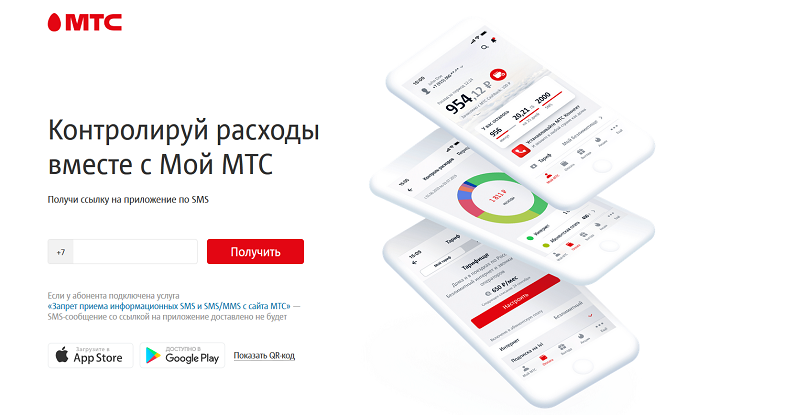
Облегчить эту задачу также поможет приложение и помощник на сайте. Здесь можно воспользоваться чатом, и получить консультацию в любое время.
Однако большинство вопросов можно решить без помощи оператора МТС, обратившись за помощью к “мобильному” или интернет помощникам. Установить помощника МТС можно и виде приложения на свой мобильный телефон — доступно для устройств на Андроиде и iOS.
Многие абоненты спрашивают, сколько стоит услуга по их мобильному номеру МТС при использовании помощника, и могут ли при пользовании сервисом списываться деньги?
Использование системы совершенно бесплатное, а также не учитывается трафик, даже в роуминге. Однако стоит учитывать особенность всех современных гаджетов. Они могут подключаться в фоновом режиме, что может привести к активации передачи данных, если даже они не запущены вами.
Также внутри личного кабинета вы можете использовать подключение услуги и смену тарифа. Поэтому перед этим, стоит внимательно ознакомиться с их условиями. За активацию опций или при переходе на тариф с баланса списывается плата по ним. Стоимость таких действий не отличается ни в приложении, ни при подключении даже через сотрудника офиса компании, поэтому переживать не стоит, но стоит внимательно прочитать условия.
А вот пользоваться голосовым помощником по короткому номеру можно только находясь в своем регионе. Находясь в поездке у вас не получится его использовать.
Как подключить помощника
Для использования всех преимуществ самостоятельного контроля за своим номером МТС, вам не нужно активировать интернет-помощник либо мобильный. Достаточно просто зайти на сайт или в приложение, чтобы начать пользоваться, или набрать на своем номере 111 или короткую команду * 111 # .
Отметим, что для входа в интернет-помощник используется единый пароль для доступа к сервисам МТС, и вы сможете использовать его, а в качестве логина свой номер. Также при подключении через операторскую сеть, вам и вовсе не потребуется ввод данных для входа. Система самостоятельно определяет номер, и выполняет подключение к услуге помощника. Достаточно только подтвердить вход в кабинет со своим номером.
А вот если вы забыли пароль к своему интернет-помощнику МТС, то восстановить его можно прямо со своего мобильного телефона. Для этого нужно выбрать “Получить пароль по SMS”, и воспользоваться полученным паролем.
Обратите внимание, что система предложит вам заменить его на новый для гарантирования большей безопасности. Установленный пароль будет использоваться для всех сервисов МТС по единому профилю.
Помощник МТС через интернет
Для начала работы с помощником через сайт МТС, вам необходимо пройти авторизацию в нем. Для этого в верхнем правом углу нажмите кнопку личного кабинета, и укажите, что хотите использовать его для управления “Мобильной связью”. На странице входа укажите номер и пароль.
На главной странице вам будет доступен обзор по вашему номеру — баланс (включая средства по кэшбэк программе), остатки по пакетам услуг, условия вашего тарифного плана, диаграмма расходов, и краткая информация по услугам на вашем номере.
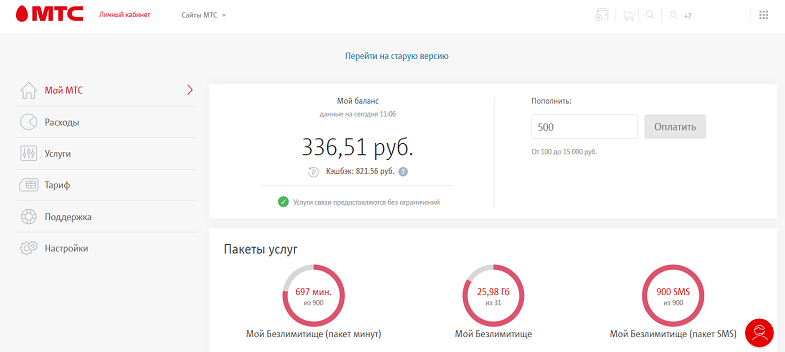
Слева страницы будут доступны разделы, в которых вы сможете получить детальную информацию. Так, на странице “Расходы” можно посмотреть в онлайн детализацию, проверить информацию про истории пополнений, или заказать детальный отчет за необходимый период.
В “Услугах” вы увидите те, что используются на вашем номере, а также сможете заказать дополнительные, перейдя на вкладку “Доступные”. Для удобства все услуги разделены по категориям, чтобы вам было проще найти нужную.
Посмотреть свой тариф, настроить его, или сменить на другой, можно через вкладку “Тариф”. Отметим, что по каждому из предлагаемых тарифов можно посмотреть детальную информацию, которая откроется в новом окне, если нажать на название.
В “Настройках” вы сможете посмотреть данные по своему номеру. Здесь можно добавлять номера своих близких, управление которыми вам будет доступно из своего кабинета. Обратите внимание, что для этого потребуется пароль доступа по данному номеру. Также вы сможете предоставить доступ к управлению своим номером другому абоненту на этой странице.
На странице настроек вам также доступна установка переадресации звонков. Отметим, что МТС отказался от настройки переадресации через меню телефона, а также по коротким командам, с сделать теперь это доступно только через интернет-помощник на сайте либо приложении.
Если у вас остаются вопросы, то вы можете задать их через раздел “Поддержка”. Здесь вы также сможете запустить и интерактивный гид, позволяющий ознакомиться с основными возможностями интернет-помощника.
Приложение полностью повторяет функционал десктопной версии интернет-помощника МТС. С главного экрана вы получаете доступ ко всем функциям личного кабинета по аналогии с сайтом.
Главное отличие заключается в том, что нет бокового меню, и вы можете прямо с главного экрана переходить в нужный раздел, благодаря интуитивному интерфейсу. Здесь также вы сможете быстро добавить к своему кабинету другие номера близких. А вот если вам необходимо будет получить информацию по ним, то достаточно выбрать их из списка, который открывается при нажатии на свой номер вверху страницы.

Дополнительно стоит отметить новый “Роуминг-режим”. Предложение его активации появляется при использовании телефона за границей. Тут будет доступна информация по стоимости услуг — страна определяется автоматически. Листая вкладки, вы сможете посмотреть дополнительные опции, позволяющие экономить, сравнить тарифы, и при желании активировать опции для оптимизации расходов в поездке.
Помощник МТС по звонку
При использовании услуг моб связи МТС не всегда удобно пользоваться интернет-помощником, и в этом случае выручит подключение услуги “Мобильного помощника”. Проверить, подключен ли мобильный помощник, вы можете просто набрав короткий номер 111, или команду * 111 # со своего номера телефона МТС. Отметим, что включить или наоборот отключить услугу мобильного помощника можно в любое время, обратившись в поддержку МТС, или используя интернет версию.
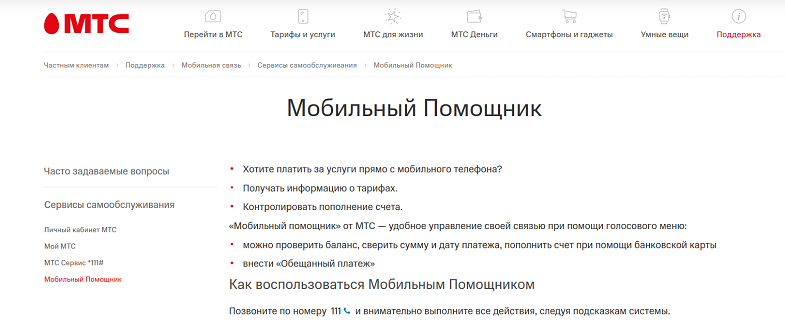
Отметим, что при активации номера МТС мобильный и интернет помощники активируются автоматически, и если вы столкнулись с ситуацией, что услуга отсутствует на вашем номере, и действия в нем запрещены, то необходимо просто активировать его.
Функциональность “Мобильного помощника” отличается от того, что доступно при использовании интернет сервиса. Здесь собраны все самые основные услуги, позволяющие получить информацию по своему номеру.
Набрав короткий номер или команду, вы сможете пополнить свой баланс, узнать информацию о тарифе, используемых услугах. При необходимости вы сможете активировать нужные сервисы и сменить тарифный пакет. При запросе остатков по пакетам будет доступна только информация по минутам и СМС, а по интернет пакету можно запросить данные только через “Мой МТС”.
В финансовом разделе доступно пополнение баланса с банковской карточки, запрос “Обещанного платежа”, контроль зачисления средств. Также вы сможете выполнить временную блокировку своего номера.
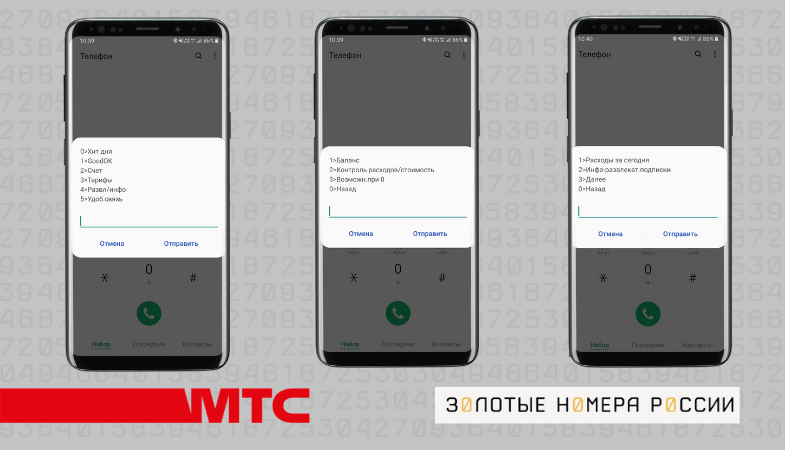
Особенностью помощника по USSD и короткому номеру является то, что большая часть запрошенной информации поступает в ответ в текстовом сообщении.
Безопасно ли использовать помощников?
При использовании любого канала управления своим номером, абонент несет ответственность за совершенные через них действия. Интернет-помощник доступен только при использовании пароля, или при подключении через сеть оператора, а после каждого входа в систему поступает оповещение по СМС.
Для использования мобильного помощника потребуется доступ к вашему телефону. Переживать, что посторонние смогут им воспользоваться с другого телефона, не стоит.
Оператор отмечает, что все ваши действия фиксируются системой. Это означает, что если, к примеру, вы сменили тариф, но потом передумали, то отменить действие не получится. Именно поэтому перед выполнением любого запроса помощники запрашивают ваше подтверждение.
Главный редактор
стаж 20 лет
Золотые Номера России















